كيفية جدولة إرسال رسائل البريد الإلكتروني لاحقًا في Outlook؟
جدولة الرسائل الإلكترونية للإرسال لاحقًا هي ميزة قوية تساعدك على إدارة اتصالاتك بشكل أكثر فعالية. سواء كنت تريد إرسال بريد إلكتروني خلال ساعات العمل أو تأخيره لوقت محدد، فإن Outlook وإضافاته مثل أدوات Kutools لـ Outlook تسهل هذه العملية. في هذا البرنامج التعليمي، سأرشدك عبر ثلاث طرق لجدولة الرسائل الإلكترونية في Outlook، بما في ذلك طريقتان باستخدام أدوات Kutools لـ Outlook. جدولة إرسال الرسائل الإلكترونية لاحقًا.
جدولة إرسال البريد الإلكتروني لاحقًا.
تأخير دائم للرسائل الإلكترونية بالثواني مع أدوات Kutools لـ Outlook.
جدولة إرسال البريد الإلكتروني لاحقًا.
جدولة إرسال البريد الإلكتروني لاحقًا باستخدام خيارات التسليم في Outlook.
يحتوي Outlook على ميزة أصلية تسمى عدم التسليم قبل، مما يتيح لك جدولة الرسائل الإلكترونية لإرسالها لاحقًا. إليك كيفية استخدامها:
1. بعد تعديل الرسالة في نافذة الرسالة، انقر فوق زر خيارات الرسالة في مجموعة العلامات تحت علامة الرسالة.
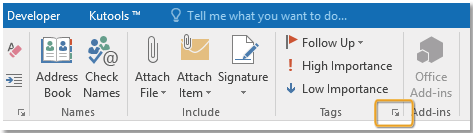
2. في مربع الحوار الخصائص المنبثق، حدد خانة الاختيار عدم التسليم قبل في قسم خيارات التسليم، وحدد التاريخ والوقت حسب الحاجة.
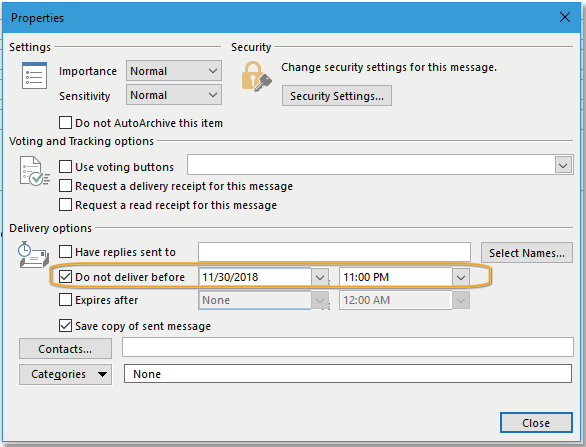
3. انقر فوق إغلاق > إرسال. الآن لن يتم إرسال الرسالة حتى يصل الوقت المحدد.
القيود
- مرونة محدودة (فقط تسمح بجدولة تاريخ/وقت ثابت).
مساعد البريد الإلكتروني الذكي في Outlook: ردود أذكى، تواصل أوضح (سحر بنقرة واحدة!) مجانًا
قم بتبسيط مهام Outlook اليومية باستخدام مساعد البريد الإلكتروني الذكي من أدوات Kutools لـ Outlook. هذا الأداة القوية تتعلم من رسائل البريد الإلكتروني السابقة لتقدم ردودًا ذكية ودقيقة، تحسين محتوى البريد الإلكتروني، وتساعدك على صياغة وتحسين الرسائل بسهولة.

هذه الميزة تدعم:
- ردود ذكية: احصل على ردود مصممة من محادثاتك السابقة - مخصصة، دقيقة وجاهزة للإرسال.
- تحسين المحتوى: قم بتحسين نصوص البريد الإلكتروني تلقائيًا لتحقيق الوضوح والتأثير.
- الكتابة السهلة: فقط قدم الكلمات المفتاحية، ودع الذكاء الاصطناعي يتولى الباقي، مع أساليب كتابة متعددة.
- التوسعات الذكية: قم بتوسيع أفكارك باقتراحات تعتمد على السياق.
- الملخصات: احصل على ملخصات مختصرة للرسائل الطويلة فورًا.
- التواصل العالمي: قم بترجمة رسائل البريد الإلكتروني إلى أي لغة بسهولة.
هذه الميزة تدعم:
- ردود البريد الإلكتروني الذكية
- المحتوى المُحسّن
- المسودات المستندة إلى الكلمات المفتاحية
- التوسع الذكي للمحتوى
- تلخيص البريد الإلكتروني
- الترجمة متعددة اللغات
الأفضل من كل هذا، هذه الميزة مجانية تمامًا للأبد! لا تنتظر—حمّل مساعد البريد الإلكتروني الذكي الآن واستمتع
جدولة إرسال البريد الإلكتروني لاحقًا باستخدام جدولة البريد الإلكتروني من أدوات Kutools لـ Outlook.
تعزز أدوات Kutools لـ Outlook وظائف Outlook بميزتها جدولة الرسائل الإلكترونية، والتي تعتبر أكثر بديهية وسهولة في الاستخدام. إليك كيفية الاستخدام:
الخطوة 1. قم بتنزيل وتثبيت أدوات Kutools لـ Outlook، افتح Outlook وأنشئ بريدًا إلكترونيًا جديدًا كالمعتاد.
الخطوة 2. بعد كتابة الرسالة، انقر فوق Kutools > جدولة الرسائل الإلكترونية.

الآن سيظهر زر الجدولة أسفل زر الإرسال.
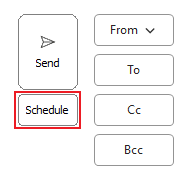
الخطوة 3. انقر فوق زر الجدولة، سيظهر مربع حوار. اختر التاريخ والوقت الذي تريد أن يتم فيه إرسال البريد الإلكتروني. ثم انقر فوق إرسال.
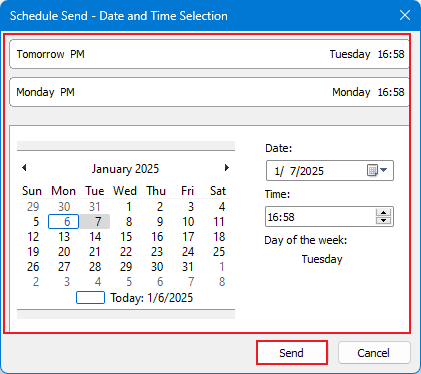
سيتم جدولة البريد الإلكتروني وإرساله تلقائيًا في الوقت المحدد.
المزايا
- سهل الاستخدام للغاية مع واجهة مستخدم سهلة الاستخدام.
- يتيح جدولة دقيقة باستخدام أداة اختيار التاريخ.
- بمجرد تمكين هذه الميزة، يمكنك النقر مباشرة على زر "الجدولة" لضبط الإرسال المجدول كلما كتبت رسالة جديدة.
تأخير دائم للرسائل الإلكترونية بالثواني مع أدوات Kutools لـ Outlook.
تقدم أدوات Kutools لـ Outlook أيضًا ميزة تأخير البريد الإلكتروني، وهي مثالية لتأخير الرسائل الإلكترونية لفترة زمنية قصيرة (مثل 10 ثوانٍ). هذا مثالي للمستخدمين الذين يرغبون في إرسال الرسائل الإلكترونية بعد تأخير محدد للحصول على بعض الفحوصات بدلاً من وقت ثابت.
الخطوة 1. قم بتنزيل وتثبيت أدوات Kutools لـ Outlook، افتح Outlook وانقر فوق Kutools Plus > المزيد > تأخير البريد الإلكتروني.
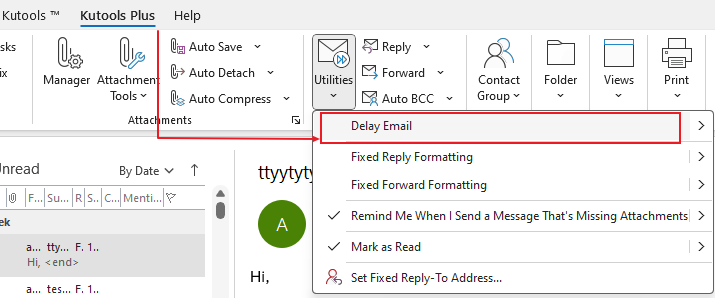
الخطوة 2. يظهر مربع حوار لتأكيد إذا كنت تريد تأخير جميع الرسائل الصادرة. انقر فوق نعم.
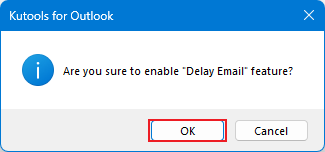
الآن سيتم تأخير جميع الرسائل الصادرة وإرسالها خلال ثوانٍ.
بعد تفعيل ميزة تأخير البريد الإلكتروني، ستظهر مطالبة في كل مرة ترسل فيها بريدًا إلكترونيًا، مما يتيح لك النقر فوق تراجع لإلغاء الإرسال أو النقر فوق إرسال فوري لإرساله على الفور.

ملاحظة: انقر فوق المزيد > تأخير البريد الإلكتروني > تعديل وقت الإرسال المؤجل لتعيين وقت التأخير.
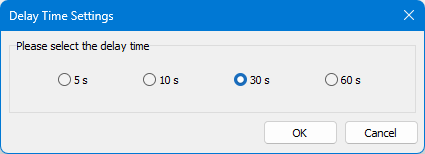
المزايا
- مثالية لتأخير الرسائل الإلكترونية لفترة قصيرة.
- واجهة بسيطة وبديهية.
التوصية النهائية
- إذا كنت تحتاج فقط إلى جدولة أساسية ولا تريد تثبيت برامج إضافية، استخدم تأخير التسليم في Outlook.
- إذا كنت تريد طريقة أكثر بديهية وسهولة لجدولة الرسائل الإلكترونية في وقت ثابت، استخدم جدولة الإرسال من أدوات KTO.
- إذا كنت بحاجة إلى تأخير الرسائل الإلكترونية لفترة زمنية محددة، استخدم تأخير الرسائل الإلكترونية من أدوات KTO.
أفضل أدوات تعزيز الإنتاجية في المكتب
خبر عاجل: Kutools لـ Outlook يطلق إصدارًا مجانيًا!
جرب الإصدار الجديد كليًا من Kutools لـ Outlook مع أكثر من100 ميزة مذهلة! انقر لتنزيل الآن!
📧 أتمتة البريد الإلكتروني: الرد التلقائي (متوفر لـ POP وIMAP) / جدولة إرسال البريد الإلكتروني / نسخة تلقائية/مخفية بناءً على القاعدة عند إرسال البريد / التحويل التلقائي (قاعدة متقدمة) / إضافة التحية تلقائيًا / تقسيم تلقائي لرسائل البريد الإلكتروني متعددة المستلمين إلى رسائل فردية ...
📨 إدارة البريد الإلكتروني: استدعاء البريد الإلكتروني / حظر رسائل التصيد بناءً على الموضوعات أو أخرى / حذف البريد الإلكتروني المكرر / البحث المتقدم / تنظيم المجلدات ...
📁 إعدادات المرفقات الاحترافية: حفظ دفعة / فصل دفعة / ضغط دفعة / حفظ تلقائي / تفصيل تلقائي / ضغط تلقائي ...
🌟 جمالية الواجهة: 😊 المزيد من الرموز التعبيرية الجميلة والرائعة / تذكيرك عند وصول رسائل البريد الهامة / تصغير Outlook بدلًا من الإغلاق ...
👍 ميزات بنقرة واحدة: الرد على الجميع مع المرفقات / البريد الإلكتروني المضاد للتصيد / 🕘 عرض المنطقة الزمنية للمرسل ...
👩🏼🤝👩🏻 جهات الاتصال والتقويم: إضافة دفعة لجهات الاتصال من البريد الإلكتروني المحدد / تقسيم مجموعة جهات الاتصال إلى مجموعات فردية / إزالة تذكير عيد الميلاد ...
استخدم Kutools بلغتك المفضلة – يدعم الإنجليزية والإسبانية والألمانية والفرنسية والصينية وأكثر من40 لغة أخرى!
افتح Kutools لـ Outlook فورًا بنقرة واحدة. لا تنتظر، قم بالتنزيل الآن وارتقِ بإنتاجيتك!


🚀 تنزيل بنقرة واحدة — احصل على جميع إضافات Office
موصى به بقوة: Kutools لـ Office (خمسة في واحد)
بنقرة واحدة يمكنك تنزيل خمسة برامج تثبيت مرة واحدة — Kutools لـ Excel وOutlook وWord وPowerPoint وOffice Tab Pro. انقر لتنزيل الآن!
- ✅ سهولة بنقرة واحدة: قم بتنزيل جميع حزم التثبيت الخمسة دفعة واحدة.
- 🚀 جاهز لأي مهمة في Office: ثبّت الإضافات التي تحتاجها وقتما تشاء.
- 🧰 يتضمن: Kutools لـ Excel / Kutools لـ Outlook / Kutools لـ Word / Office Tab Pro / Kutools لـ PowerPoint